机械革命windows11无法识别音频设备怎么办 windows11检测不到音频设备修复方法
机械革命windows11无法识别音频设备可能会给用户带来一些困扰,音频设备在使用过程中扮演着至关重要的角色,无论是聆听音乐、观看电影,还是进行语音通话,都离不开它们的支持。对此机械革命windows11无法识别音频设备怎么办呢?本文将为大家介绍windows11检测不到音频设备修复方法。
机械革命windows11音频设备消失了怎么恢复:
方案一、检查声音输出设备
首先,我们有必要检查一下计算机是否已与声音输出设备(例如音响、耳机等)配套,连接是否正常。
有时,可能是由于声音输出设备连接松动或损坏,导致计算机未能识别这些设备。
在这种情况下,您可以尝试重新插拔声音输出设备,或者试用其他声音输出设备进行测试。若是问题仍未解决,则说明并非声音输出设备的问题,您可以考虑继续采用其他方案。

方案二、更新声卡驱动程序
其次,我们需要对计算机的声卡驱动程序进行检查。声卡驱动程序是连接计算机与声卡硬件设备的关键软件,其兼容性和稳定性对计算机能否识别声卡硬件设备至关重要。因此,如果声卡驱动程序出现问题或损坏,会导致电脑无法识别到声卡硬件设备,进而影响声音的播放功能。
步骤一、下载和安装驱动人生8工具。
步骤二、运行驱动人生8,进入驱动管理界面,选择“立即扫描”按钮,驱动人生8将会对计算机进行全面扫描检测,并显示出声卡驱动程序的状态。
步骤三、直接选择“一键修复”按钮,驱动人生8将自动更新您计算机系统中所有过期或缺失的声卡驱动程序,并安装最新版本。
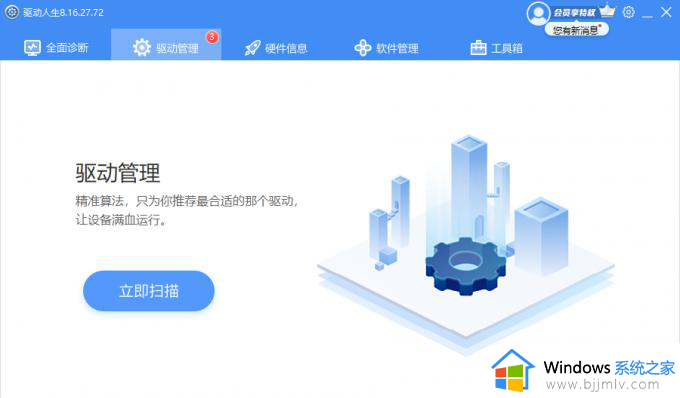
方案三、重新启动Windows资源管理器
接下来,我们需要检查一下电脑的Windows资源管理器是否运行正常。Windows资源管理器是负责管理计算机桌面、任务栏、开始菜单等重要界面的程序,如果出现异常,会导致电脑无法正常显示和使用这些界面,包括声音图标。
步骤一、按下键盘上的“Ctrl + Shift + Esc”组合键,启动任务管理器。
步骤二、在弹出的任务管理器对话框的“进程”选项卡中,找到并选中“Windows资源管理器”,并点击右下角的“重新启动”按钮。
步骤三、待Windows资源管理器重启完毕后,查看问题是否已得到解决。
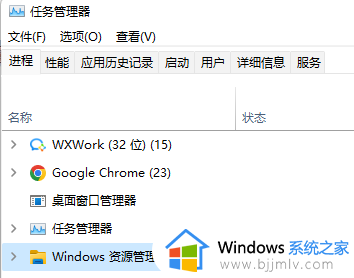
以上是关于windows11检测不到音频设备修复方法的所有内容了,有遇到相同问题的用户可参考本文中介绍的步骤来进行修复,希望能够对大家有所帮助。
机械革命windows11无法识别音频设备怎么办 windows11检测不到音频设备修复方法相关教程
- windows11显示未安装音频设备怎么办 windows11显示未安装音频设备解决方法
- win11找不到音频输出设备怎么办 win11音频无法找到输出设备如何解决
- windows11无法识别usb设备怎么办 windows11电脑识别不到usb设备如何解决
- windows11usb无法识别设备怎么办 windows11电脑突然无法识别usb设备如何修复
- win11usb无法识别设备怎么办_win11无法识别的usb设备处理方法
- windows11无法识别鼠标usb设备怎么办 windows11识别不了usb 设备如何解决
- windows11人脸识别不可用怎么办 windows11人脸识别设备不支持修复方法
- windows11未安装音频设备怎么处理?win11显示未安装音频设备如何解决
- windows11搜索不到蓝牙设备怎么办 windows11蓝牙找不到设备解决方法
- windows11蓝牙找不到设备怎么办 windows11蓝牙搜索不到设备处理方法
- win11恢复出厂设置的教程 怎么把电脑恢复出厂设置win11
- win11控制面板打开方法 win11控制面板在哪里打开
- win11开机无法登录到你的账户怎么办 win11开机无法登录账号修复方案
- win11开机怎么跳过联网设置 如何跳过win11开机联网步骤
- 怎么把win11右键改成win10 win11右键菜单改回win10的步骤
- 怎么把win11任务栏变透明 win11系统底部任务栏透明设置方法
win11系统教程推荐
- 1 怎么把win11任务栏变透明 win11系统底部任务栏透明设置方法
- 2 win11开机时间不准怎么办 win11开机时间总是不对如何解决
- 3 windows 11如何关机 win11关机教程
- 4 win11更换字体样式设置方法 win11怎么更改字体样式
- 5 win11服务器管理器怎么打开 win11如何打开服务器管理器
- 6 0x00000040共享打印机win11怎么办 win11共享打印机错误0x00000040如何处理
- 7 win11桌面假死鼠标能动怎么办 win11桌面假死无响应鼠标能动怎么解决
- 8 win11录屏按钮是灰色的怎么办 win11录屏功能开始录制灰色解决方法
- 9 华硕电脑怎么分盘win11 win11华硕电脑分盘教程
- 10 win11开机任务栏卡死怎么办 win11开机任务栏卡住处理方法
win11系统推荐
- 1 番茄花园ghost win11 64位标准专业版下载v2024.07
- 2 深度技术ghost win11 64位中文免激活版下载v2024.06
- 3 深度技术ghost win11 64位稳定专业版下载v2024.06
- 4 番茄花园ghost win11 64位正式免激活版下载v2024.05
- 5 技术员联盟ghost win11 64位中文正式版下载v2024.05
- 6 系统之家ghost win11 64位最新家庭版下载v2024.04
- 7 ghost windows11 64位专业版原版下载v2024.04
- 8 惠普笔记本电脑ghost win11 64位专业永久激活版下载v2024.04
- 9 技术员联盟ghost win11 64位官方纯净版下载v2024.03
- 10 萝卜家园ghost win11 64位官方正式版下载v2024.03